반응형
250x250
Notice
Recent Posts
Recent Comments
Link
| 일 | 월 | 화 | 수 | 목 | 금 | 토 |
|---|---|---|---|---|---|---|
| 1 | ||||||
| 2 | 3 | 4 | 5 | 6 | 7 | 8 |
| 9 | 10 | 11 | 12 | 13 | 14 | 15 |
| 16 | 17 | 18 | 19 | 20 | 21 | 22 |
| 23 | 24 | 25 | 26 | 27 | 28 | 29 |
| 30 |
Tags
- 비전공자
- 디자이너의길
- 둥근글자만들기
- 편집디자이너
- 디자인과마케팅연결고리
- 지름길
- 비전공자그래픽디자이너
- 그래픽디자이너
- 이너의길
- 비전공자편집디자이너
- 정해진틀
- 라운드글자만들기
- 진작알았더라면
- 비전공자웹디자이너
- 포토샵팁
- ai일러스트변환
- 웹디자인
- 디자이너지름길
- 웹디자이너
- 익숙함에서벗어나기
- 포토샵꿀팁
- 비전공웹디자인
- 일러스트강의
- 일러스트유용한기능
- 포토샵강의
- 일러스트팁
- 응원메세지
- 틀에서벗어나기
- 일러스트꿀팁
- 자기개발
Archives
- Today
- Total
이너의길
진작 알았더라면 1분 포토샵 강의 #6 다이아몬드 자연스럽게 색상바꾸기 본문
728x90
반응형

다이아몬드 색 바꾸기

진작알았더라면 포토샵 기능 다이아몬드 색 바꾸기

- 펜툴로 색상을 바꿀 다이아몬드 이미지를 따줍니다.

2. Ctrl + Enter를 하면 점선으로 색살을 바꿀 영역이 잡힙니다.
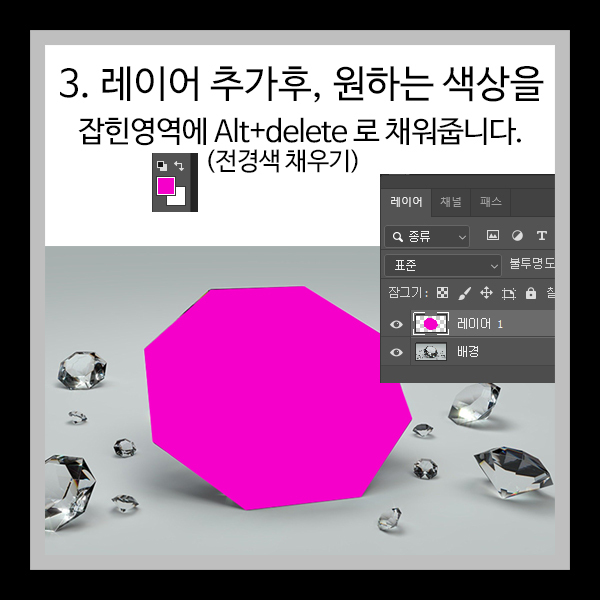
3. 빈 레이어 추가후, 원하는 색상을 Alt + delete (전경색 채우기) 로 채워줍니다.
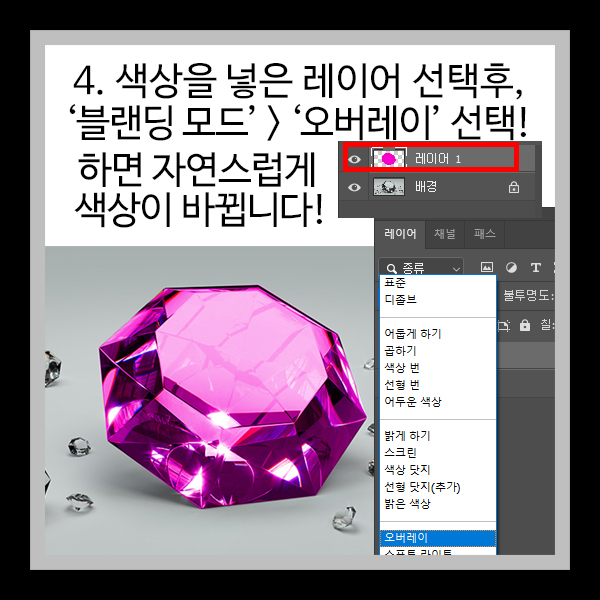
4. 색상을 넣은 레이어 선택후, '블랜딩 모드' > 오버레이' 선택 하면
자연스럽게 다이아몬드 색상이 바뀝니다.
728x90
반응형
'지름길 포토샵' 카테고리의 다른 글
| 진작 알았더라면 1분 포토샵 강의 #5 티안에 이미지 자연스럽게 넣기 (0) | 2022.11.07 |
|---|---|
| 진작 알았더라면 1분 포토샵 강의 #4 옷색상 바꾸기 (0) | 2022.11.07 |
| 진작 알았더라면 1분 포토샵 강의 #3 자동차 지우기 (0) | 2022.11.04 |
| 이너의길 진작 알았더라면 1분 포토샵 강의 #2 (0) | 2022.10.25 |
| 이너의길 진작 알았더라면 1분 포토샵 강의 #1 (0) | 2022.10.22 |
Comments




